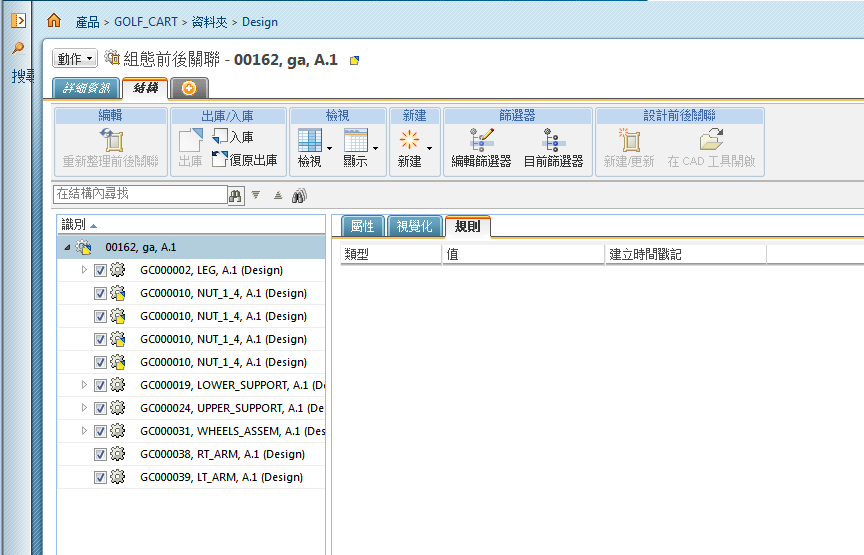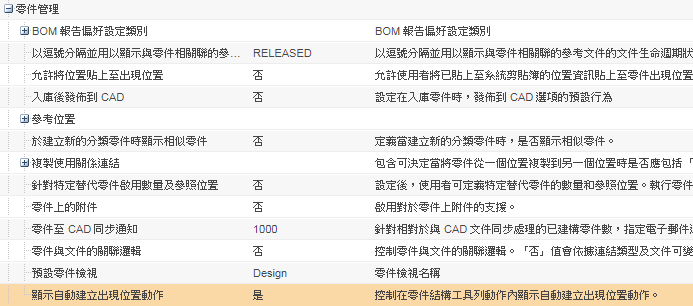|
欄位名稱
|
描述
|
||
|
「組織 ID」
|
與物件相關聯的全域唯一的組織識別元,例如 CAGE 代碼或 DUNS 號碼。
|
||
|
「編號」
|
可唯一識別組態前後關聯的編號。它可能由標準編號產生器自動提供。
|
||
|
名稱
|
組態前後關聯的名稱。
|
||
|
描述
|
組態前後關聯的簡短描述。
|
||
|
位置
|
伺服器上儲存組態的位置。
選取下列其中一個選擇:
• 「自動選取資料夾」- 使用物件初始化規則指定之預先決定的資料夾位置。 • 「選取資料夾」- 使用預設位置,或按一下「設定位置」
|
||
|
生命週期範本
|
如果可用,請選取您要用於組態前後關聯的生命週期範本。
|
||
|
小組範本
|
如果可用,請選取您要用於組態前後關聯的小組範本。
|